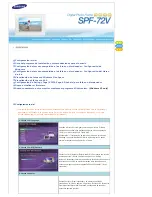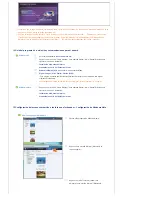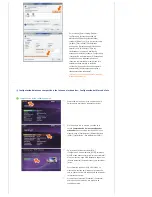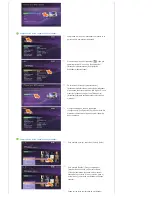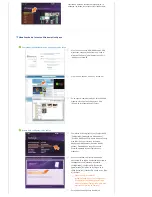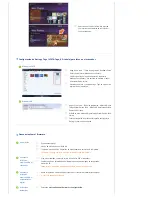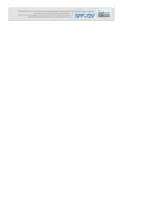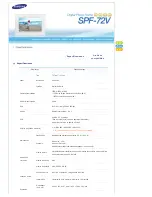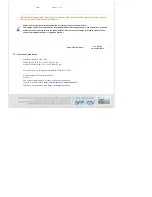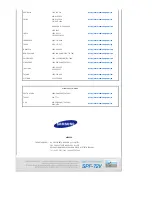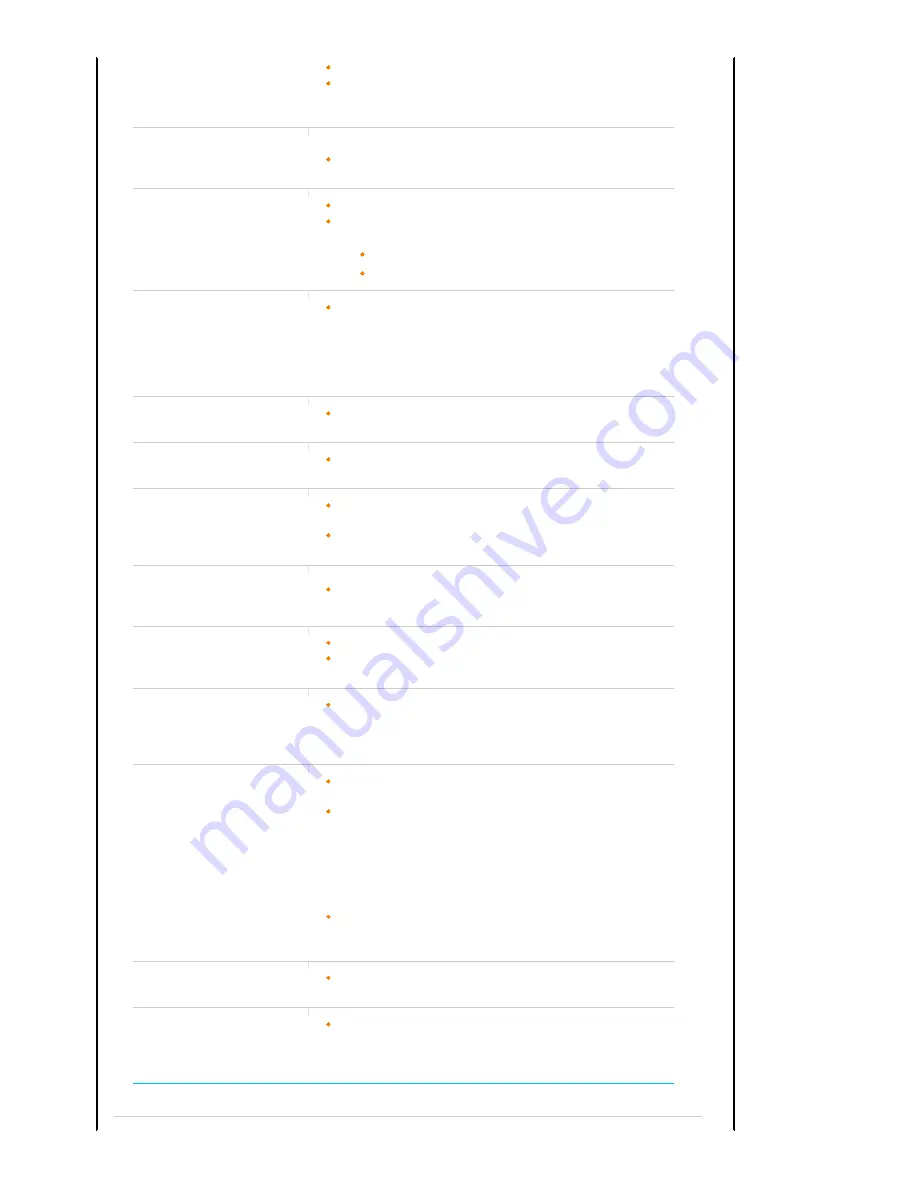
En las películas MPEG4 y WMV9 se
muestra la pantalla pero no se oye el
sonido.
Intente comprobar el archivo de película original en el ordenador.
Si no hay ningún error en la configuración, quizás sucede que se necesita un
cierto tiempo para cambiar al siguiente archivo según el tamaño y el formato
de éste.
En las películas MPEG4 y WMV9 se
muestra la pantalla pero no se oye el
sonido.
Intente cambiar el volumen con los botones del lateral derecho del producto.
En algunos puntos la película se congela.
Esto se puede deber al estado del archivo de la película.
Según el tipo y el tamaño del archivo de la película durante la reproducción
pueden aparecer cortes en la película. (Gran contenido de bps)
Formatos de archivos de películas : MPG1, MPEG 4, WMV9
Resolución: Menor que 1024 x 768
Siempre que apago y enciendo el
portarretratos digital, la hora que aparece
está mal.
Este producto no tiene una batería incorporada. Cuando se apaga la
alimentación, la información de la hora se pierde. Por ello, siempre que se
enciende el portarretratos es necesario volver a configurar la hora. No
obstante, si está conectado a Internet y Configuración (Configuración) >
Internet time update (Actualización de la hora de Internet) está establecida en
Automático (Automático), la hora se actualiza automáticamente.
Cuando pulso el botón del menú, éste no
se muestra inmediatamente.
La presentación del menú y de otras operaciones puede tardar un tiempo
mientras el producto carga la imagen para mostrarla en la pantalla.
Mi Marco de foto digital no obtiene fotos
de Internet.
Compruebe si el punto de acceso de conexión del Marco de foto digital es
accesible desde Internet.
No se pueden mostrar las fotos de la web
desde servicios en línea.
El tamaño máximo de los archivos de Internet es de 4,2 MB. (El tamaño
máximo de los archivos locales es de 8,5 MB.)
Recepción de fotos en Internet El formato de los archivos Web y Feed sólo es
JPEG (más de 400 x 240 píxeles).
No se pueden cambiar las clasificaciones
de las imágenes en Windows Media
Center en tiempo real.
Es posible hacerlo cerrando y volviendo a abrir el Reproductor de Windows
Media.
No se pueden cambiar las clasificaciones
de las fotos en el ordenador desde el
Marco de foto digital.
En primer lugar se debe ejecutar el administrador del Marco.
Después de realizar los cambios, cierre y vuelva a abrir el Reproductor de
Windows Media
He cambiado el nombre del marco pero
éste no se ha aplicado.
Seleccione y retire el Marco de foto digital compartido de la lista de acceso
compartido a la biblioteca y recursos en el Reproductor de Windows Media y
apague y vuelva a encender el Marco de foto digital y el ordenador. Encienda
el Marco de foto digital después de que el ordenador haya arrancado.
No puedo conectar el Marco de foto digital
al Reproductor de Windows Media en el
ordenador.
Compruebe si el Marco de foto digital y el ordenador están conectados al
mismo punto de acceso (PA).
En Vista, seleccione Panel de control > Centro de redes y recursos
compartidos > Personalizar. Compruebe si Location type (Tipo de ubicación)
está configurado como Private (Privado).
(Para obtener más información consulte
Applications (Aplicaciones) >
Sharing Configuración for Accepting Connections from Your Photo
Frame (Configuración del acceso compartido para aceptar las
conexiones del Marco de foto)
)
Seleccione Marco de foto en Reproductor de Windows Media > Biblioteca>
lista de Media Sharing (Recursos compartidos). Compruebe si está configurado
como Allow (Permitir).
No se muestra el icono del gestor del
Marco.
Compruebe si el Marco de foto digital está conectado. Si no lo está, el icono no
se muestra.
Los nombres de archivos y carpetas no se
muestran correctamente.
Cuando el nombre de un archivo o de una carpeta incluye caracteres y
números que no están en inglés, se puede mostrar como '*'. Si necesita que el
nombre de un archivo o una carpeta se muestre correctamente y no como '*',
escriba un nombre sólo con caracteres y números en inglés.